Come salvare un file excel in formato csv?
Puoi salvare un file Excel in diversi formati e tra tutti questi formati, CSV è molto popolare. Sì, puoi salvare il tuo file Excel in formato CSV (XLSX e CSV). CSV sta per Comma Separated Values dove i valori sono separati da virgola come puoi vedere nell’esempio seguente.
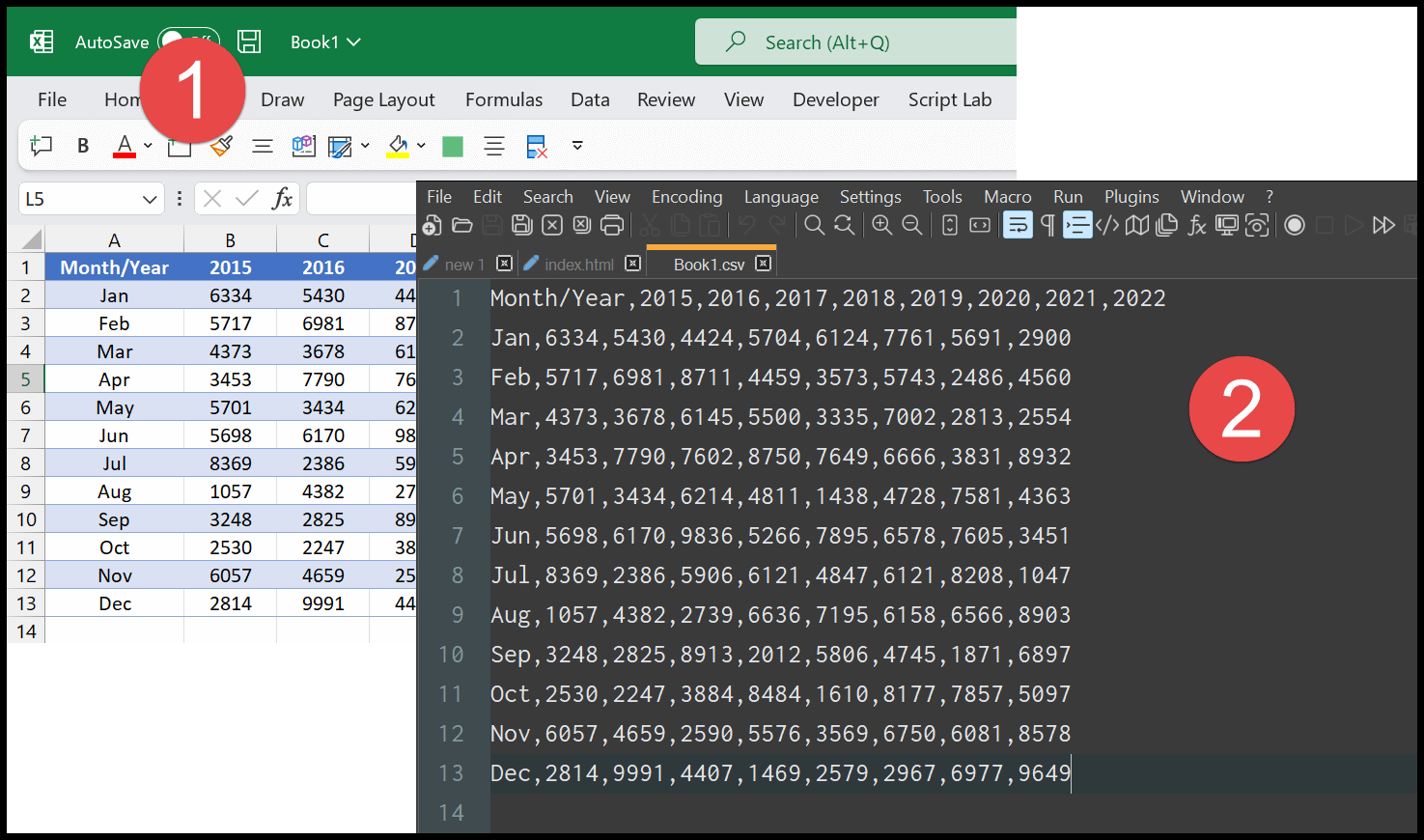
Salvare un file Excel (cartella di lavoro) in formato CSV (formato con valori separati da virgola).
- Innanzitutto, apri il file che desideri salvare in formato CSV.
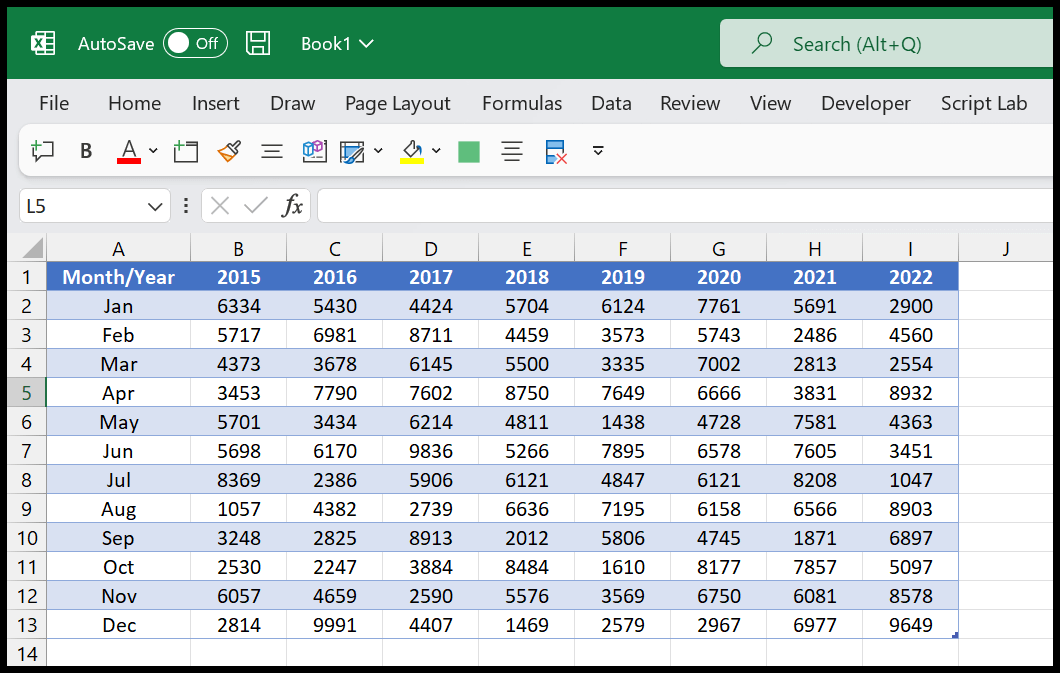
- Successivamente, vai alla scheda File e fai clic sull’opzione Salva con nome.
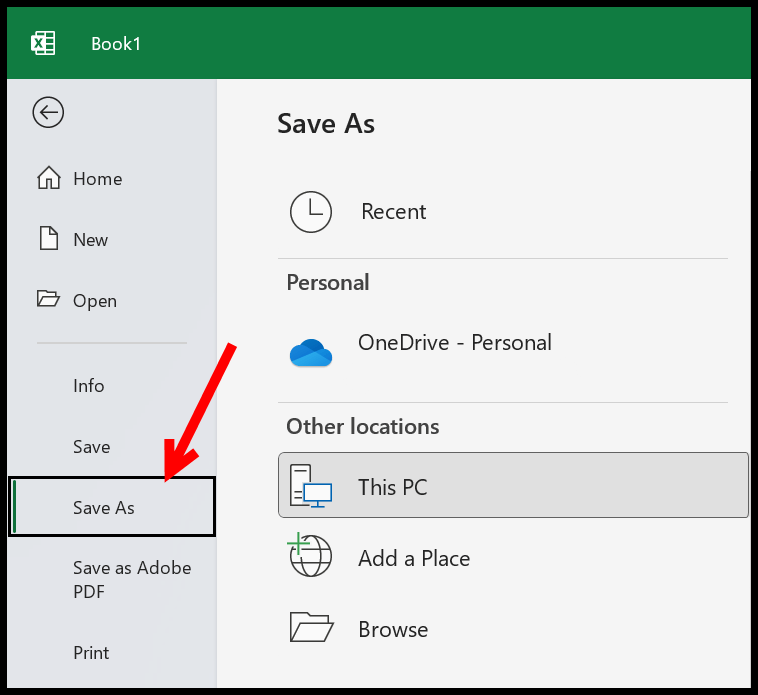
- Ora, specifica la posizione in cui desideri salvare il file e in “Salva come tipo” seleziona “CSV UTF-8 (delimitato da virgole)”.
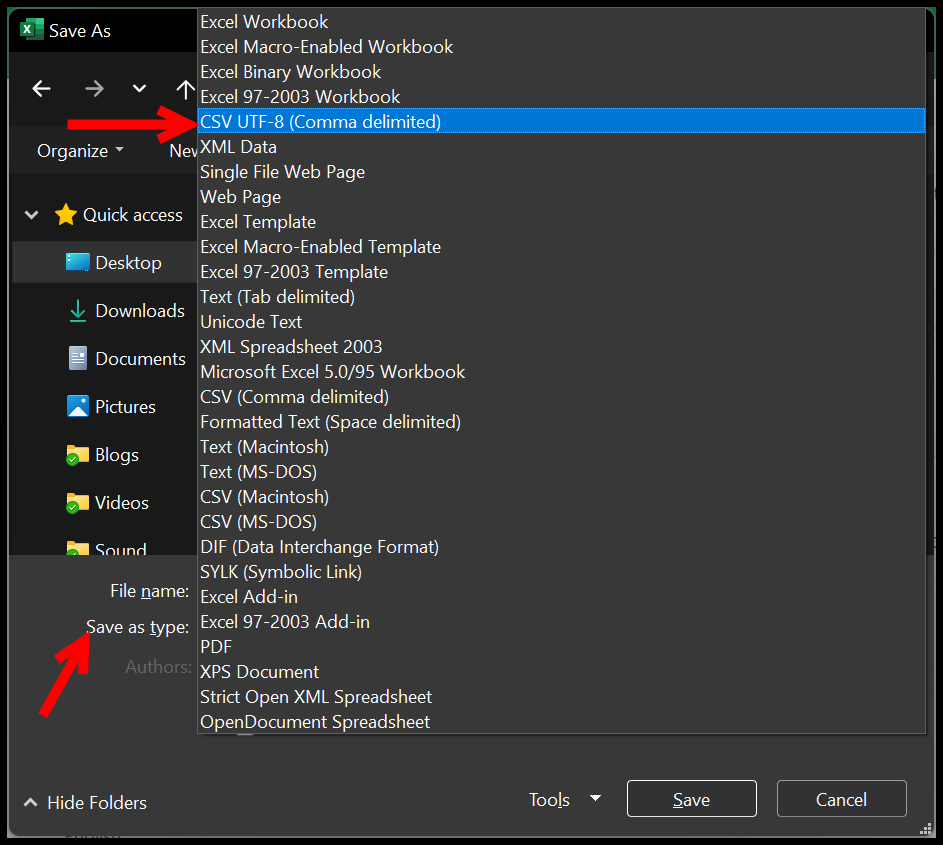
- Alla fine, fare clic su OK per salvare il file.
Ora puoi vedere che entrambi i file (XLSX e CSV) sono salvati sul desktop. Ma c’è una leggera differenza tra le icone che ti aiutano a identificare quale è in formato CSV.
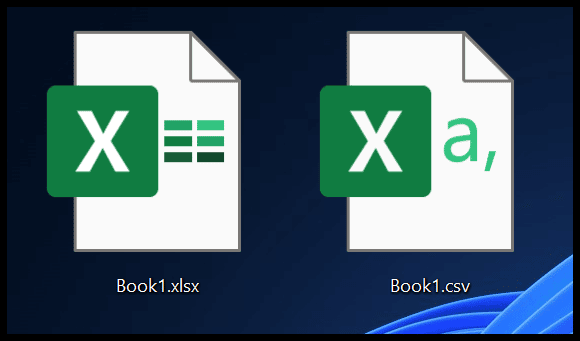
Ora, una volta salvata una cartella di lavoro in formato CSV, Excel ti consente comunque di aprirla perché supporta completamente il formato CSV. Ma non ti consentirà di formattare i dati e utilizzare funzionalità come formule e funzioni.
Inoltre, quando apri il file CSV che hai appena salvato da Excel con un’applicazione Blocco note, puoi vedere nell’esempio seguente, ci sono delle virgole tra i valori che abbiamo come tabella in formato Excel.
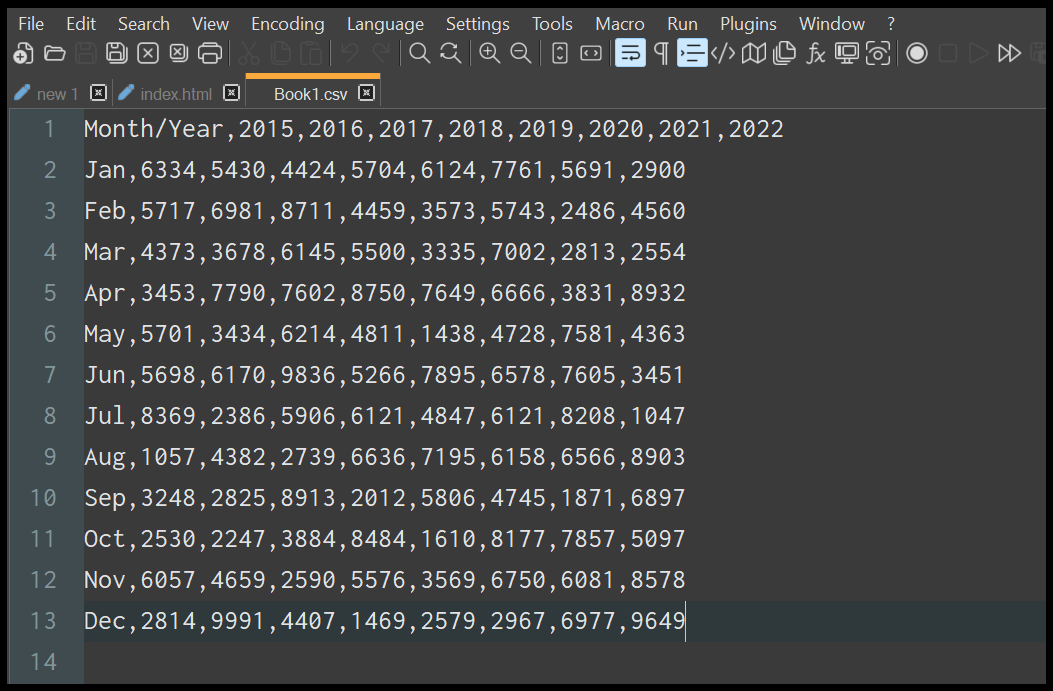
C’è una cosa che devi sapere durante la conversione del tuo file da XLSX a CSV: se la cartella di lavoro ha più di un foglio, Excel salverà solo il foglio corrente (attivo) in formato CSV. Ignorerà il resto dei fogli e dovrai salvarli singolarmente uno per uno.
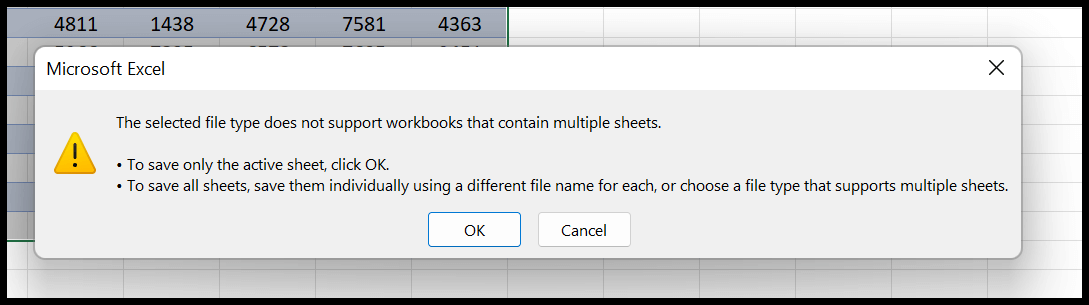
Codice VBA per convertire un XLSX in CSV
Puoi anche utilizzare il seguente codice VBA per salvare un file Excel in formato CSV.
Sub xlsx_to_csv() Dim myPath As String, myName As String, myTime As String Dim myAddress As String myPath = ActiveWorkbook.Path myName = Left(ActiveWorkbook.Name, InStr(ActiveWorkbook.Name, ".") - 1) myTime = Format(Now, "DD_MM_YY_HH_MM_SS") myAddress = myPath & "" & myName & "_" & myTime ActiveWorkbook.SaveAs Filename:=myAddress, FileFormat:=xlCSVUTF8 End SubQuesto codice salva la cartella di lavoro attiva come CSV nella stessa posizione con lo stesso nome utilizzando la data e l’ora correnti.